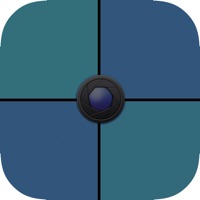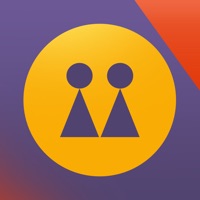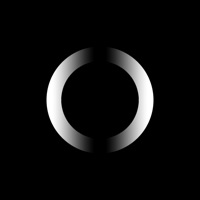HiKam direkt für Support kontaktieren
Firmenname: Quan Yuan
Über: HiKam app enables you to view your HiKam Home Security Camera from your smart
phone.
You can view your HiKam Smart Camera from remote: your office, on the
road, or at home, wherever you are.
HiKam Kundenservice 💢
Die folgenden Kontaktoptionen stehen zur Verfügung: Preisinformationen, Support, Allgemeine Hilfe und Presseinformationen/Berichterstattung (um die Reputation des Unternehmens zu bewerten) Finden Sie heraus, mit welchen Optionen Ihre Kundendienstprobleme am schnellsten gelöst werden können.
NOTE: If the links below doesn't work for you, Please go directly to the Homepage of Quan Yuan
Bestätigte E-Mail
Kontakt-E-Mail: service@hi-kam.com
Bestätigte E-Mail ✔✔
E-Mail: service@hikam.de
Website: 🌍 HiKam Pro Website besuchen
Privatsphäre Politik: https://hikam.de/privacy-policy-en/
Developer: High Infinity Technology Co. Ltd.
3 Die meisten gemeldeten Probleme 😔💔
Wann kommt die Mehrkameradarstellung?
durch Diddl-1
Bereits vor über 1 Jahr beim Support angefragt und trotz in Aussichtstellung immer noch nicht umgesetzt, ist die Übersicht von 4, 6 oder 8 Kameras auf einem Bild. Nur so können die Kameras sinnvoll als Überwachungssystem eingesetzt werden. Wir setzen inzwischen 15 Kameras ein, die Bildqualität der neuen Generation ist gut. Auch die Datensicherung und die Warnmeldungen funktionieren super. Als Überwachungssystem muss aber die Mehrkameradarstellung in Echtzeit realisiert werden; das haben andere Hersteller schon lange und sollte für Profis auch in der Umsetzung unproblematisch sein. Dann gibt’s auch 5 Sterne.
„Airlink“ funktioniert nicht
durch Mclulumüller
Ich kann meine Kamera(HiKam S5) nicht in Betrieb nehmen, weil die Funktion „airlink“ nicht wie beschrieben funktioniert.
Auf der Seite, auf der ich das wlan-Passwort eingeben soll, ist der Name meines wlans (das wlan, mit dem das Smartphone verbunden ist) laut Gebrauchsanweisung angeblich schon automatisch ausgewählt. Das ist bei mir nicht der Fall. Statt des wlan-Namens steht bei mir nur „wi-fi“. Das Feld mit diesem ‚wlan-Namen‘ lässt sich nicht bearbeiten, ich kann also meinen wlan-Namen nicht einmal manuell eingeben. Auch die anderen vorgeschlagenen Methoden funktionieren nicht.
Stürzt ab
durch Biertrinker1
Crashed auf iPhone 8 Plus und iPad Pro mit aktueller iOS Version seit einigen Wochen. Bug besteht immer noch mit aktueller Version
Habe ein probleme mit HiKam - Camera for Secure Home? Probleme melden
Warum sollte ich ein Problem melden mit HiKam - Camera for Secure Home?
- Probleme, mit denen Benutzer wie Sie konfrontiert sind, sind eine gute Möglichkeit, die Aufmerksamkeit auf HiKam - Camera for Secure Home Mit der Kraft der Menge zu deinem Problem.
- Wir haben ein System entwickelt, das versucht, mit einem Unternehmen in Kontakt zu treten, sobald ein Problem gemeldet wird. Bei vielen gemeldeten Problemen werden die Unternehmen definitiv zuhören.
- Wichtig ist, dass Kunden von anderen Kunden lernen können, falls das Problem ein häufiges Problem ist, das zuvor behoben wurde.
- Wenn Sie ein HiKam - Camera for Secure Home Kunde sind und auf ein Problem stoßen, ist Justuseapp möglicherweise nicht die schnellste und effektivste Methode, um das Problem zu lösen, aber Sie können zumindest andere vor der Verwendung warnen HiKam - Camera for Secure Home.